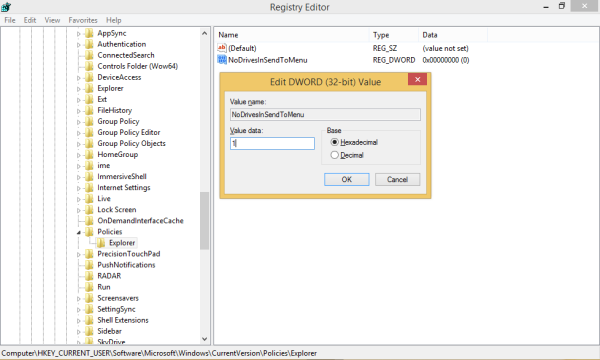Meniu Siųsti apima sąrašą vietinių ir tinklo diskų, esančių jūsų kompiuteryje. Jei nenaudojate šios funkcijos, galite išjungti kietuosius diskus meniu „Siųsti“. Tai šiek tiek pagreitins meniu ir padarys jį mažiau užgriozdintą. Aš asmeniškai net vieną kartą gyvenime nieko nesiunčiau į vietinį diską, nes visada siunčiu jį į kokį nors aplanką. Pažiūrėkime, kaip išjungti kietuosius diskus ir neleisti jų rodyti meniu Siųsti.
Meniu Siųsti elgseną galima pakeisti atlikus paprastą registro patikslinimą. Norėdami paslėpti diskus, atlikite šiuos veiksmus:
kaip pranešti vartotojams apie nesantaiką
- Atviras Registro redaktorius .
- Eikite į šį registro raktą:
HKEY_CURRENT_USER Software Microsoft Windows CurrentVersion Policies Explorer
Patarimas: Kaip vienu spustelėjimu pereiti prie norimo registro rakto .
Jei neturite tokio registro rakto, tiesiog sukurkite jį. - Dešinėje srityje sukurkite naują DWORD reikšmę „NoDrivesInSendToMenu“ . Nustatykite į 1.
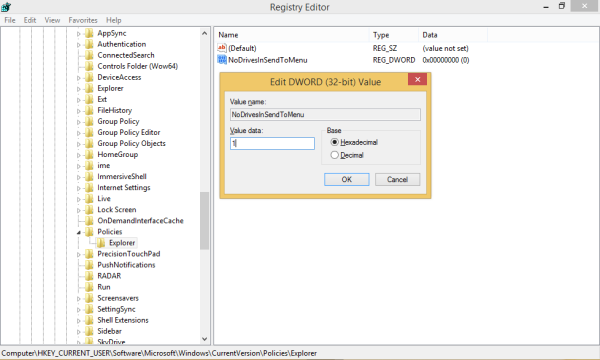
- Uždarykite registro rengyklę ir paleiskite „Explorer“ apvalkalą iš naujo . Kai kuriais atvejais jums gali prireikti paleiskite „Windows“ iš naujo .
Dabar jūsų diskai bus paslėpti meniu Siųsti.
Prieš:

Po:

Atminkite, kad šis nustatymas veikia tik dabartinį vartotoją. Jei turite kitą vartotojo abonementą, diskai ir toliau bus rodomi meniu Siųsti.